Cette page s'applique à Apigee et à Apigee hybrid.
Consultez la documentation d'
Apigee Edge.
![]()
La vue "Examen" de l'API affiche des tableaux croisés dynamiques d'indicateurs et d'attributs pour tout le trafic d'API, afin de vous aider à comparer l'activité de différentes métriques.
Pour accéder à la vue "Examen", suivez les étapes décrites sur la page Accéder à la surveillance des API et sélectionnez Examen.
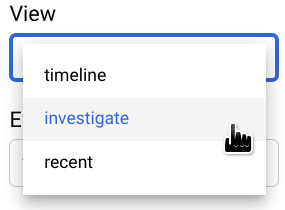
La figure ci-dessous montre l'interface utilisateur avec l'option Examen sélectionnée.
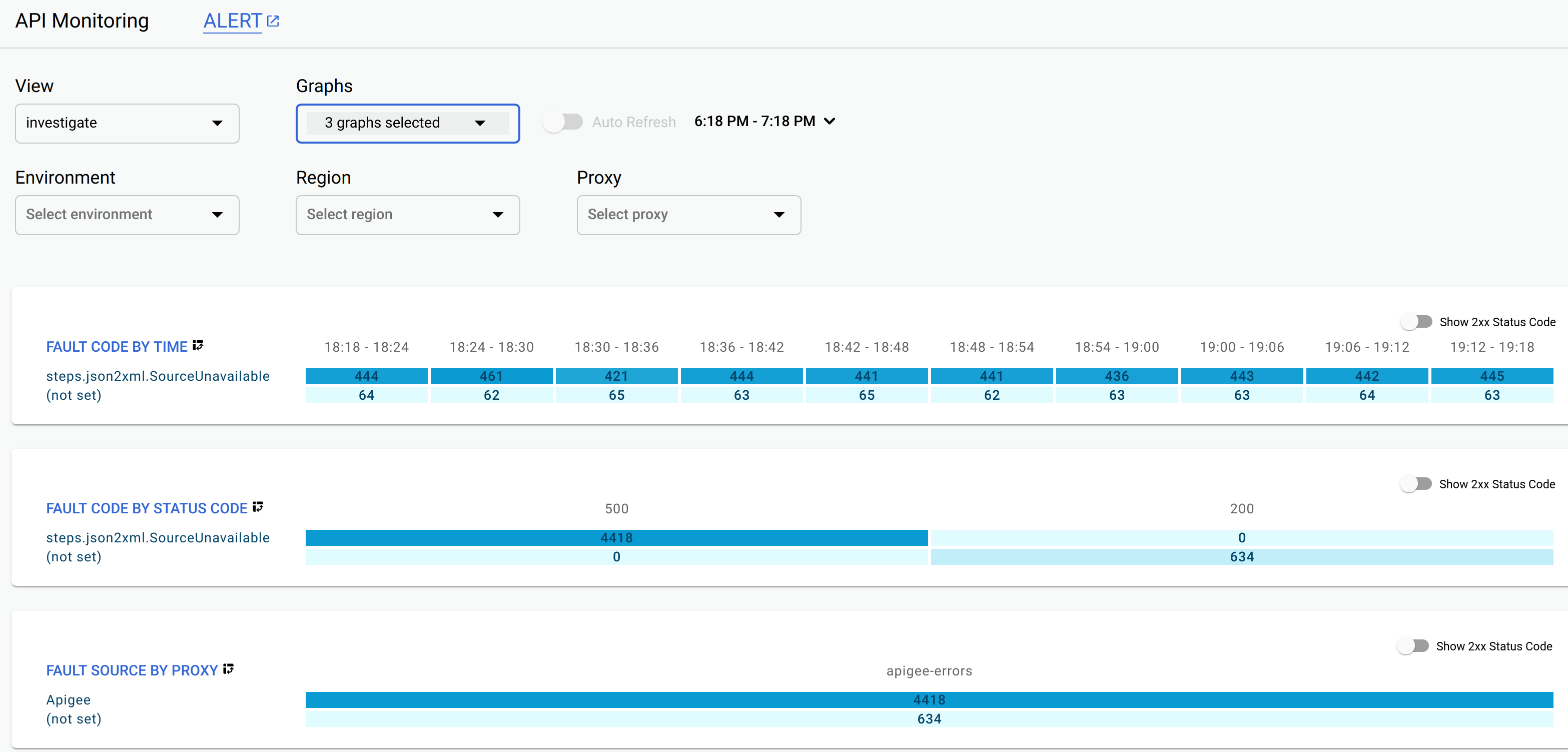
Par défaut, la vue Examen affiche trois tableaux :
- Code d'erreur par heure
- Code d'erreur par code d'état
- Source d'erreur par proxy
Comme dans la vue chronologique, vous pouvez sélectionner n'importe quelle combinaison de tableaux dans le menu Graphiques à afficher. Toutes les autres options de graphique sont identiques à celles de la vue Chronologie.
Chaque cellule d'un tableau indique le nombre de réponses pour un sous-ensemble de données. Par exemple, examinez les trois premières colonnes du tableau Code d'erreur par heure.

La première cellule de la ligne 1 indique le nombre de réponses (444) avec le code d'erreur steps.json2xml.SourceUnavailable renvoyé par 18:18 - 18:24 à la date sélectionnée.
La première cellule de la ligne 2 indique le nombre de réponses (64) au cours du même intervalle pendant lequel le code d'erreur n'a pas été défini pour une raison quelconque.
Pour en savoir plus sur ce code d'erreur en particulier, consultez la page Résoudre les problèmes liés aux erreurs d'exécution de la stratégie JSON vers XML.
Codes d'état 2xx
Les requêtes qui renvoient un code d'état 2xx ont bien été reçues et comprises. Normalement, la plupart des requêtes renvoient un code d'état 2xx. Si vous souhaitez principalement afficher les données des requêtes ayant échoué, vous pouvez limiter les données affichées aux requêtes avec des codes d'état autres que 2xx, afin de faciliter leur interprétation. Pour ce faire, basculez sur le bouton Afficher le code d'état 2xx, en haut à droite de la vue Examen, en position à gauche (désactivé).

Avec ce paramètre, la vue Examen n'affiche que les données des requêtes dont les codes de réponse sont différents de 2xx.
Afficher la distribution des données de cellules
Vous pouvez obtenir une vue plus détaillée des données d'une cellule de table individuelle en cliquant sur cette cellule. Cela affiche la distribution des données de la cellule selon plusieurs attributs.
Pour en afficher un exemple, sélectionnez d'abord Région dans le menu Graphiques pour afficher le tableau ci-dessous.

Dans les données de cet exemple, il n'y a qu'une seule région, us-central1.
Si des données étaient disponibles dans d'autres régions, des lignes supplémentaires s'afficheront dans la table.
Maintenant, cliquez sur la première cellule de la table.

Plusieurs tables s'affichent dans le volet de droite de la vue Examen. La première table est présentée ci-dessous.
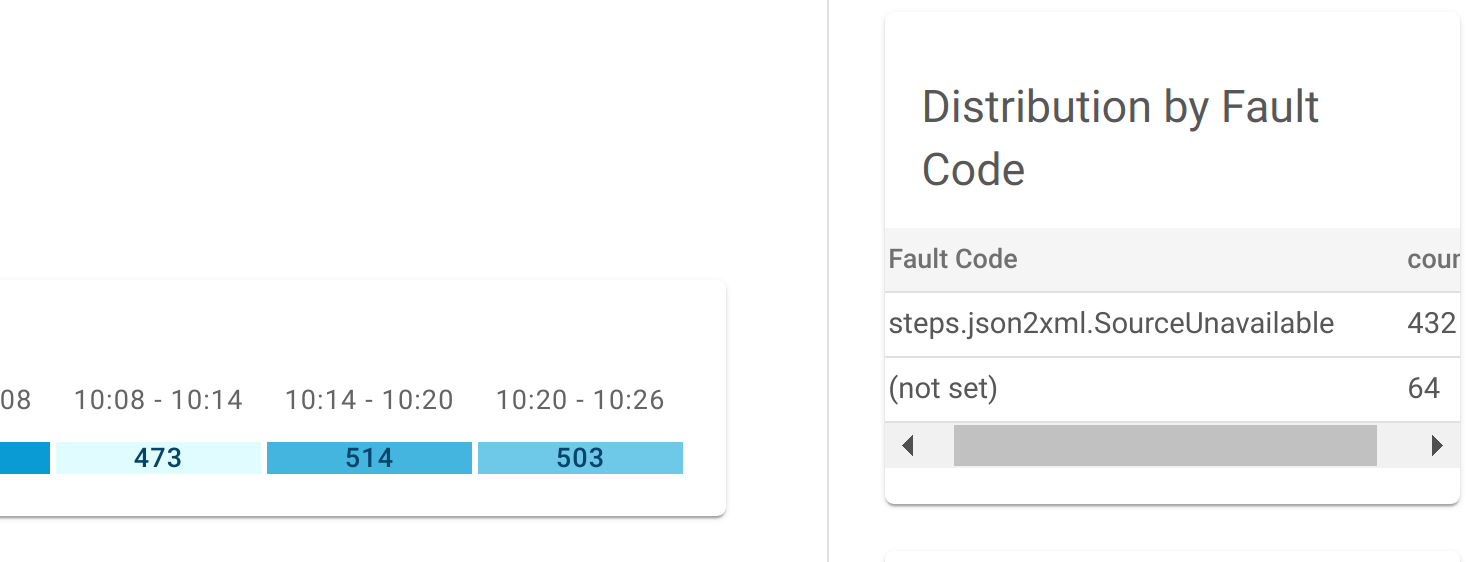
Le haut du volet affiche les conditions qui spécifient les données de cellule. Dans ce cas, la région et l'intervalle de temps.
En dessous, le tableau "Distribution par code d'erreur" affiche le nombre de réponses pour chaque code d'erreur des données. Dans cet exemple, il n'y a que deux valeurs de code d'erreur :
| Code d'erreur | Nombre |
|---|---|
steps.json2xml.SourceUnavailable |
432 |
not set |
64 |
Le nombre total de codes d'erreur équivaut à 496, le nombre total dans la cellule.
Autre exemple, faites défiler le volet de droite jusqu'à atteindre le tableau intitulé "Distribution par code d'état", comme illustré ci-dessous.
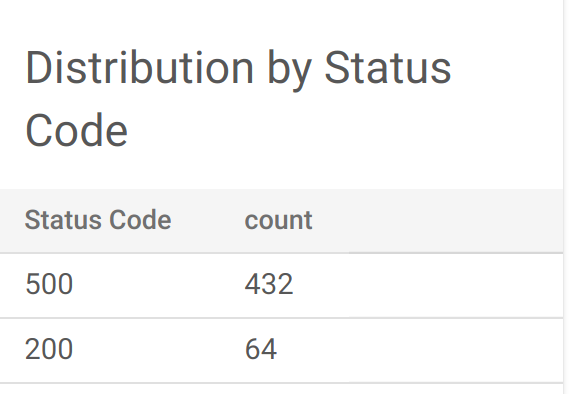
Dans ce cas, les données présentent deux codes d'état :
500:432200:64
| Code d'état | Nombre |
|---|---|
500 |
432 |
200 |
64 |
Encore une fois, les décomptes donnent 496.
Diagnostiquer un problème à l'aide de la vue Examen
Vous pouvez utiliser la vue Examen pour diagnostiquer les problèmes d'API. Par exemple, supposons que vous receviez une alerte indiquant que le taux d'erreur 5xx dépasse le seuil spécifié. Pour examiner ce problème, vous pouvez effectuer les tâches suivantes dans la vue Examen :
- Consultez la table Code d'erreur par heure pour afficher l'activité du code d'erreur au cours de la dernière heure.
- Consultez la table Code d'erreur par code d'état pour identifier les codes d'état HTTP spécifiques associés aux codes d'erreur dont les décomptes ont augmenté au cours de la dernière heure, comme identifié à l'étape précédente.
- Consultez la matrice Code d'erreur par proxy pour identifier les proxys d'API qui déclenchent les codes d'erreur identifiés à l'étape précédente.
- Configurez une alerte pour faciliter le diagnostic du problème.

